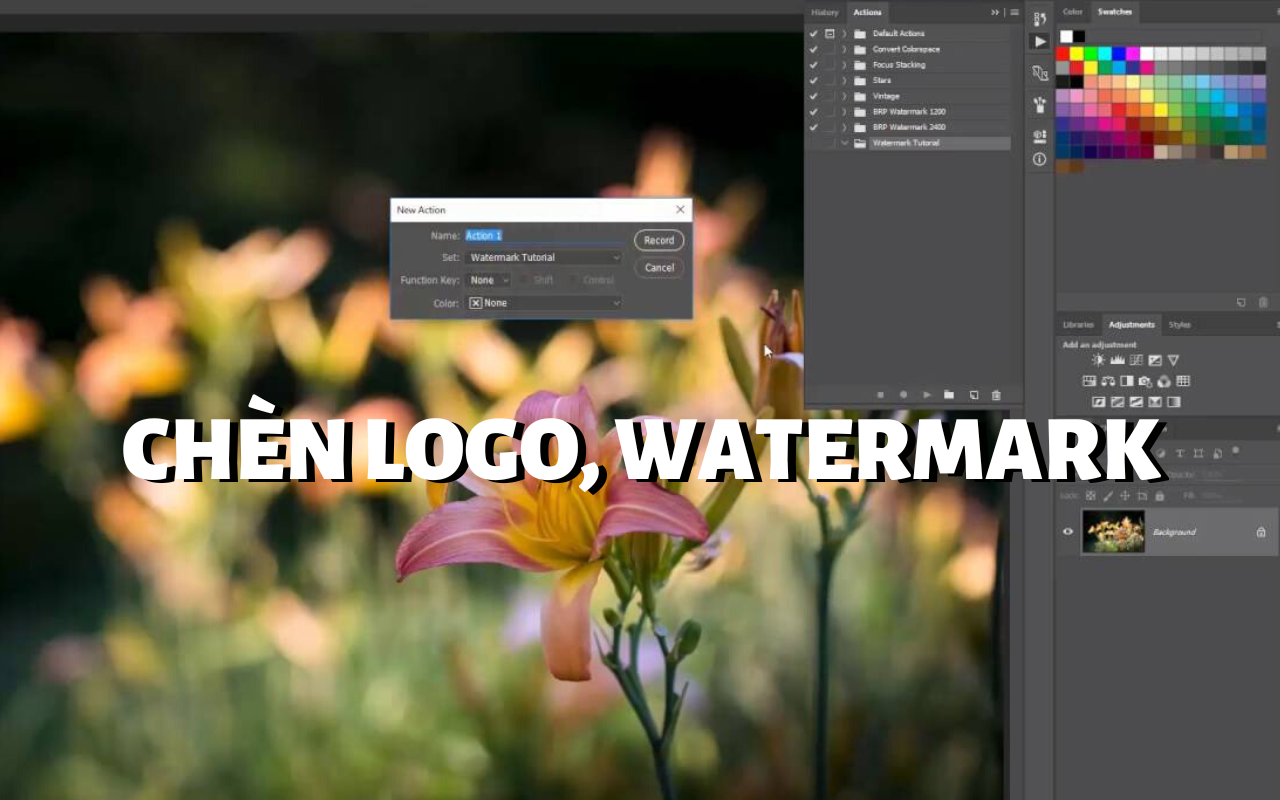Đôi khi bạn muốn chèn rất nhiều logo, watermark vào các hình ảnh để khẳng định chủ quyền và quyền tác giả của bức ảnh đó. Nếu cần chèn 1 lúc 50-100 tấm ảnh, thì không thể nào chúng ta chèn và lưu từng bức ảnh trong thời gian ngắn, vì thế cần phải tìm ra cách để chèn logo, watermark nhiều hình cùng một lúc.
Việc chèn các logo, watermark vào hình ảnh sẽ tăng tính nhận dạng cho thương hiệu trên tất cả hình ảnh. Ngoài ra nó còn đề cao và tạo bản quyền cho các hình ảnh của thương hiệu. Đồng thời sẽ giới thiệu và quảng bá cho thương hiệu, công ty của bạn đến với khách hàng.
Hay trong những sự kiện cần phải đăng tải ảnh cập nhật sự kiện theo thời gian thực, việc chèn các logo vào quan trọng. Đương nhiên phải thực hiện thao tác nhanh chóng để không thể trễ giờ.
Hoặc các nhiếp ảnh gia cũng có nhu cầu chèn watermark cho các ấn phẩm của chính mình, để khẳng định tên tuổi và tác quyền là rất quan trọng. Thường là rất nhiều hình cùng một lúc, vì thế chuyện chèn logo, watermark cần phải nhanh chóng và dễ thực hiện.
Không chỉ dùng phần mềm Photoshop, chúng ta còn có nhiều trang web hay ứng dụng điện thoại để chèn logo một cách nhanh chóng và tiện lợi.
- 6 lưu ý rất dễ khi chụp ảnh Tết để có bức ảnh ưng ý
- Bí kíp chụp ảnh chuyển động dưới nước hiệu quả nhất
- Tổng hợp các lỗi chụp ảnh Bokeh thường gặp
- Nắm trọn các concept chụp ảnh nội thất thương mại
- Nắm ngay tips chụp ảnh đi du lịch hiệu quả nhất
Chèn logo bằng Photoshop
Đối với việc chèn Logo vào hàng loạt ảnh sẽ rất thời gian khi thực hiện một cách thủ công. Vì thế, để tránh thực hiện các công việc lặp đi lặp lại như trên, bài viết sẽ cung cấp 1 giải pháp tối ưu cho bạn với chức năng Actions trong Photoshop.
Bước 1: Chọn file ảnh để thực hiện ghi Actions: Open -> Chọn ảnh để ghi Actions (chức năng này sẽ ghi lại toàn bộ quá trình chèn logo và sẽ thực hiện tự động việc chèn logo).
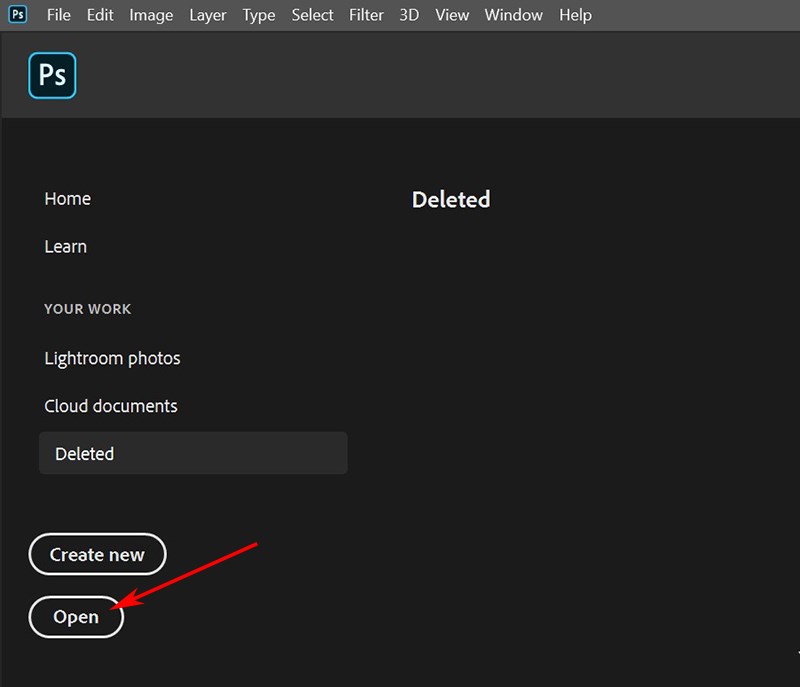
Bước 2: Window -> Actions (phím tắt Atl + F9)
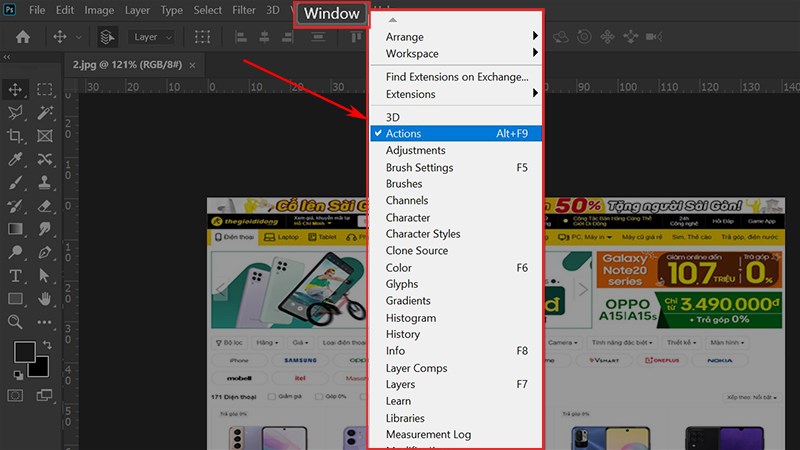
Bước 3: Chọn biểu tượng + ở góc phải dưới để tạo flie ghi Actions -> Đặt tên file ghi -> Nhấn Record (ghi lại quá trình thực hiện)
Các thuật ngữ bằng tiếng Anh mà người dùng cần phải lưu ý:
- Name: Đặt tên file ghi
- Set: Loại Action (thường sẽ để là Default Actions)
- Function key: Chọn phím tắt hoặc tổ hợp phím để bạn có thể mở nhanh thao tác sắp lưu
- Color: chọn màu sắc của loại Action
Sau đó bấm biểu tượng ghi lại quá trình thực hiện (chấm tròn màu đỏ) và file “chèn logo hàng loạt” xuất hiện thể hiện chức năng Actions.
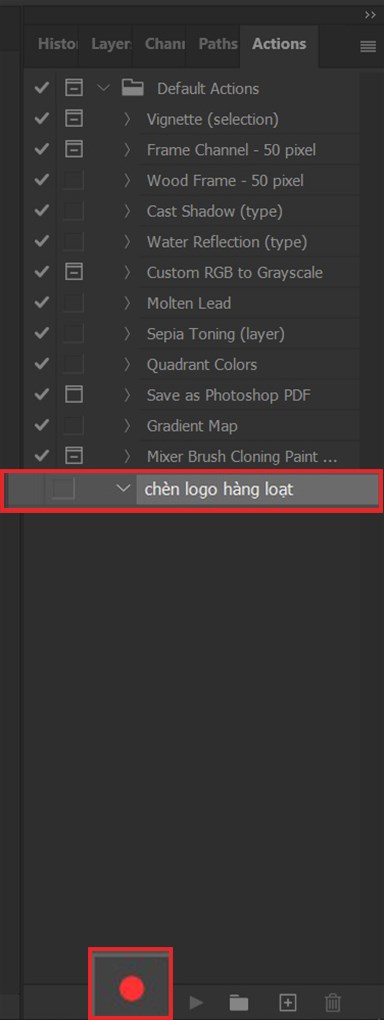
Bước 4: Chọn File -> Place Linked để chọn file logo cần chèn vào ảnh.
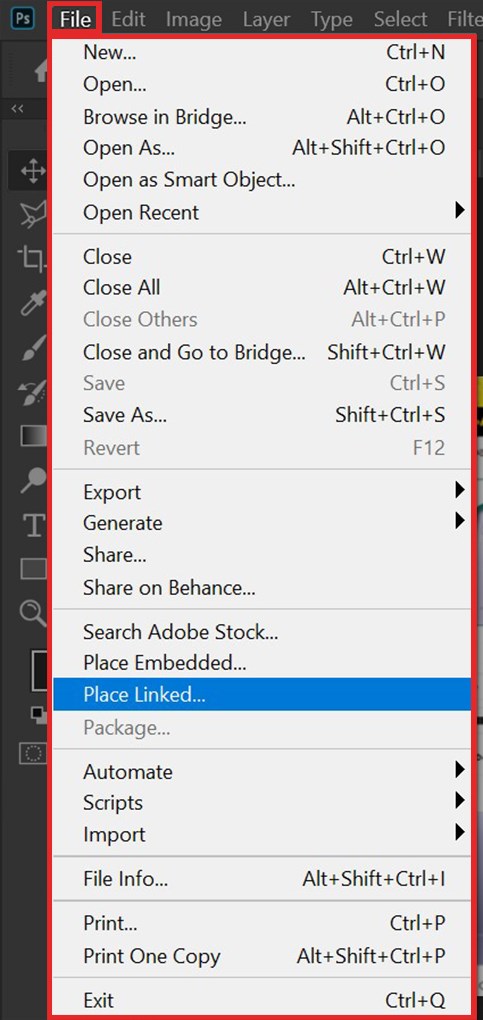
Bước 5: Cân chỉnh logo sao cho phù hợp với ý muốn của bạn.
Bước 6: Các thao tác căn chỉnh được chức năng Actions ghi lại- > Chọn biểu tượng để hoàn tất việc ghi Actions
Xong bước này đã hoàn tất giai đoạn ghi lại những bước chưa thực hiện, tiếp theo bạn chỉ cần mở lại file Actions và chèn vào các ảnh bạn mong muốn.
Bước 7: Chọn File -> Scripts -> Image Processor để sử dụng Actions vừa ghi ở bước 6.
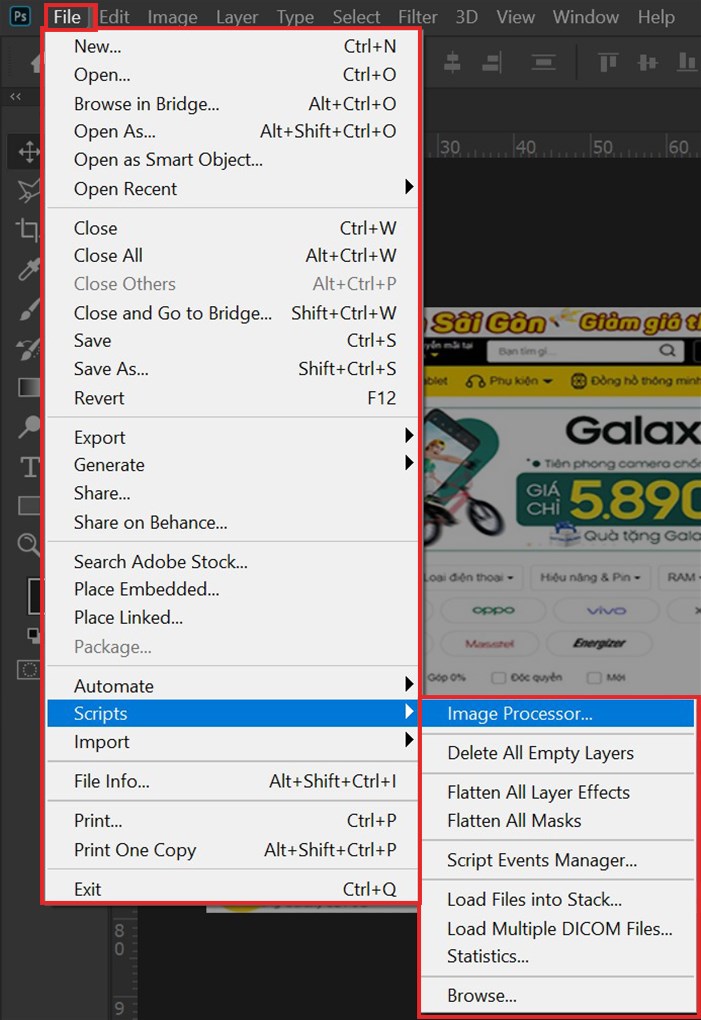
Bước 8:
- Tại mục 1: Select Folder để chọn file lấy ảnh
- Tại mục 2: Select Folder để chọn file lấy ảnh. Nếu bạn muốn lưu ảnh ở cùng thư mục đó thì chọn Save in Same Location
- Tại mục 3: chọn Save as JPEG > Nhập giá trị Quality (khuyên dùng từ 8 – 12)
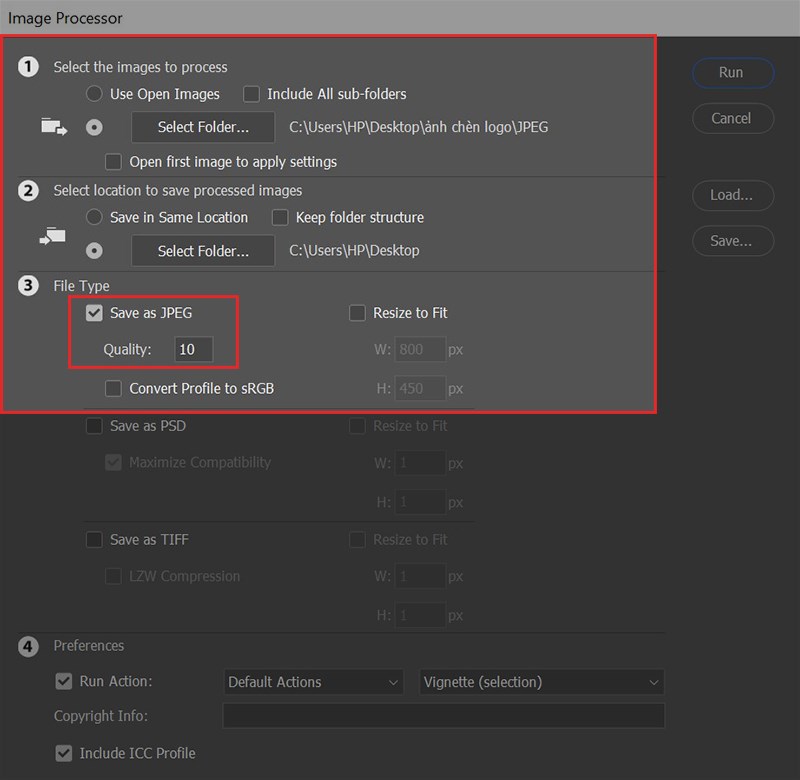
Bước 9: Tại mục 4: Chọn Run Action > chọn tên Action đã tạo
Bước 10: Chọn Run để hoàn tất. Vậy là hoàn thành việc chèn logo cho loạt ảnh cùng một lúc rất đơn giản và nhanh chóng.
Với 10 bước đơn giản đã hoàn thành việc đóng logo và watermark vào hàng loạt ảnh một cách nhanh chóng. Nhưng quan trọng trong bước Actions ghi lại quá trình thực hiện, các thao tác phải chuẩn xác và kỹ tính từ những bước đầu thì mới có thể chuẩn xác ở những bước sau.
Chèn logo ảnh bằng web
Ngày nay việc chèn logo không chỉ giới hạn ở việc sử dụng phần mềm Photoshop với nhiều bước phức tạp, người dùng hoàn toàn có thể sử dụng các trang web để chèn. Tuy nhiên nhược điểm của các trang web này khiến chất lượng hình ảnh của bạn bị giảm xuống hoặc có thể tính phí nếu chèn quá nhiều ảnh.
Tuy nhiên để “chữa cháy” nhanh chóng thì chèn bằng web là điều đáng để thử.
Bước 1: Nhập vào ô tìm kiếm trên thanh Google, đánh “bietmaytinh” chọn trang web bietmaytinh.com
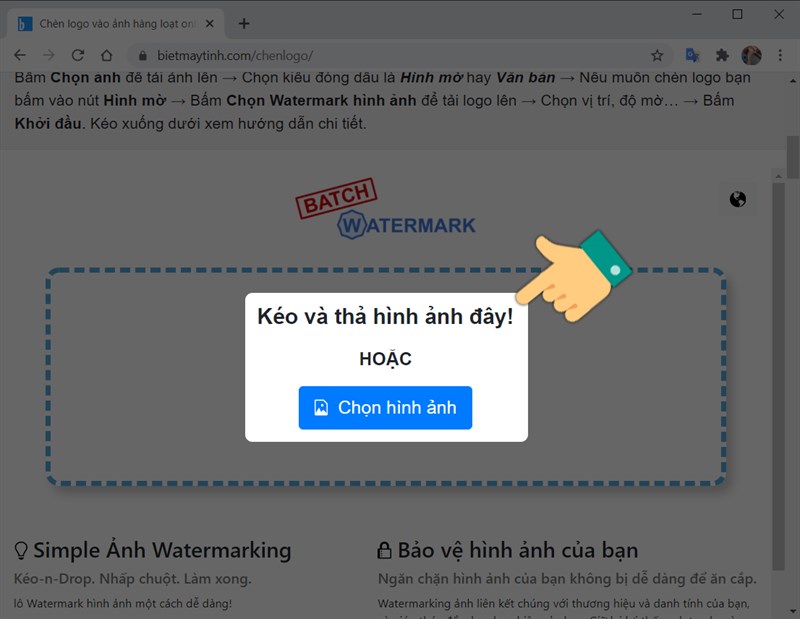
Bước 2: Bạn hãy chọn một hay nhiều ảnh muốn chèn Logo và nhấn Open.
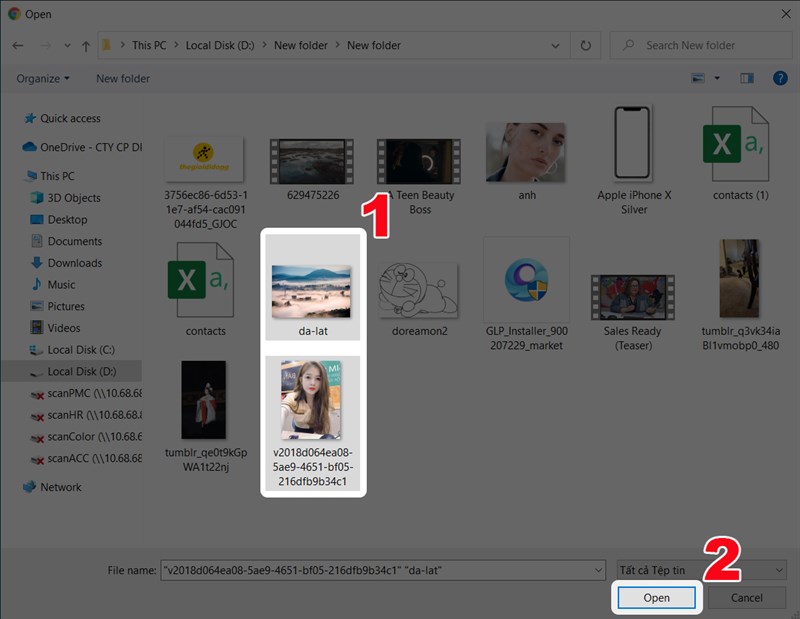
Bước 3: Chọn Hình ảnh Logo hoặc Watermark mà bạn muốn chèn vào hình ảnh. Nhấn chọn Hình ảnh để tải Logo muốn sử dụng.
Bước 4: Sử dụng công cụ Chức vụ để căn chỉnh vị trí của logo hay watermark điều chỉnh lên, xuống,… mà bạn muốn đặt.
Bước 5: Sử dụng các chức năng điều chỉnh Logo:
- Vòng xoay: giúp xoay Logo 360 độ.
- Kích thước: điều chỉnh to nhỏ Logo.
- Hiển thị: Độ trong suốt Logo.
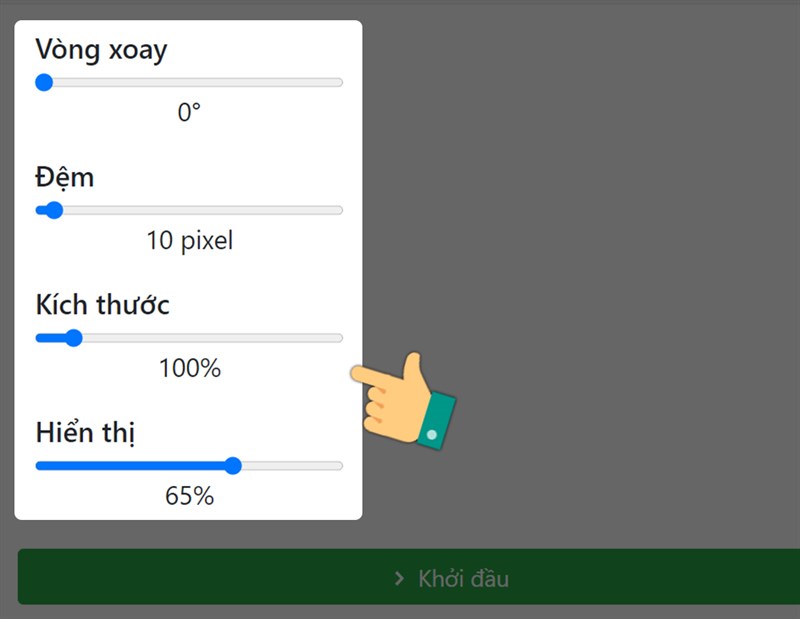
Bước 6: Chọn Khởi đầu để lưu ảnh về thiết bị sau khi đã chọn được vị trí đặt logo như mong muốn.
Do có quá nhiều ảnh được chèn, nên file ảnh lưu về sẽ được lưu dưới dạng Zip, bạn cần giải nén ảnh trên máy tính để nhận được thành phẩm cuối cùng.
Vậy là chỉ vài bước đơn giản trên là người dùng hoàn toàn có thể chèn loạt logo và watermark vào nhiều ảnh một cách nhanh chóng và tiện lợi.
Thích hợp cho những công ty, thương hiệu cần đánh dấu chủ quyền hay quảng bá hình ảnh của thương hiệu đến cho mọi người.